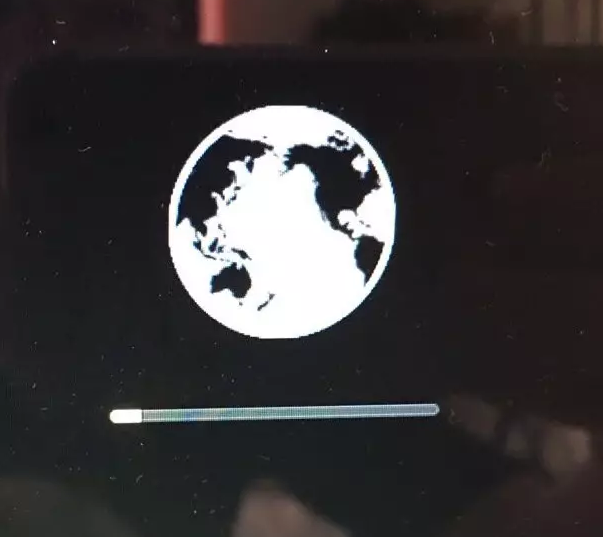
首先,电脑处于关机状态。然后,点击“开机”按钮,之后,马上立马火速用最快的速度,同时按住“command”+r键。直到,看到屏幕出现,恢复系统条(如下图),方可松开。
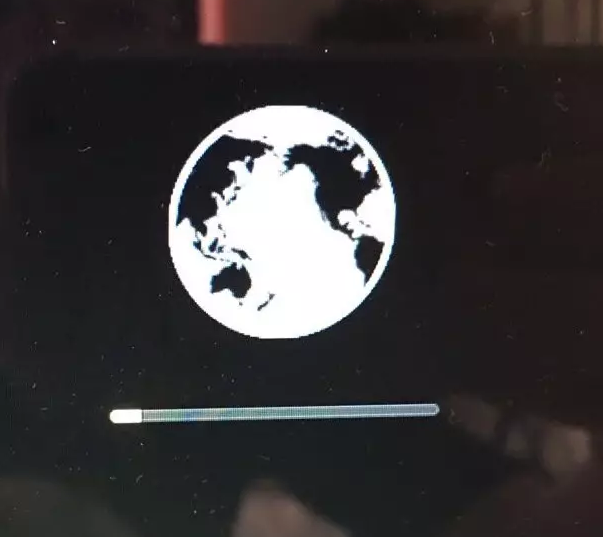
进去之后,打开“磁盘工具”。
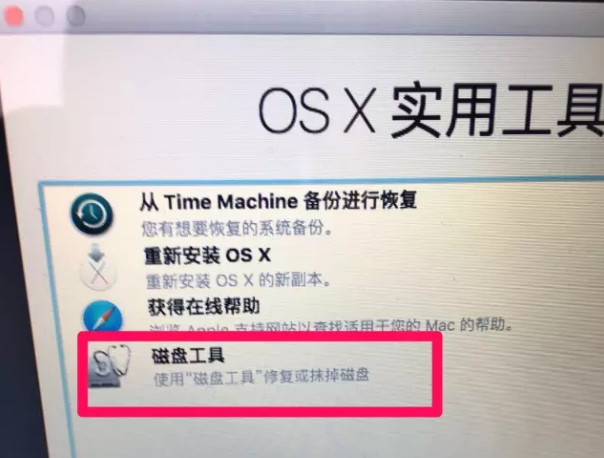
点击左上角的“APPLE SSD AP225,不同配置应该不太一样。
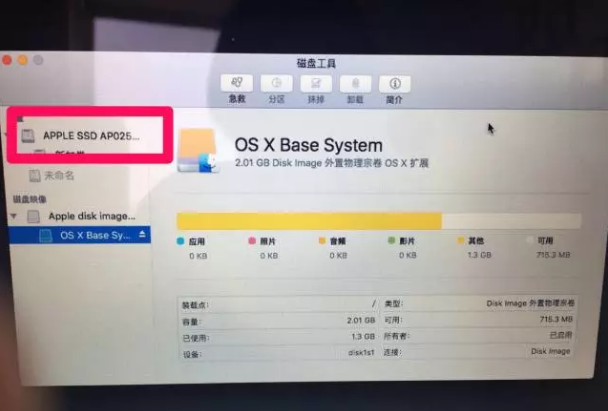
首先点击上面的“抹掉”,格式选择“Mac Os 扩展(日志式)”。再点击下面的“抹掉”。
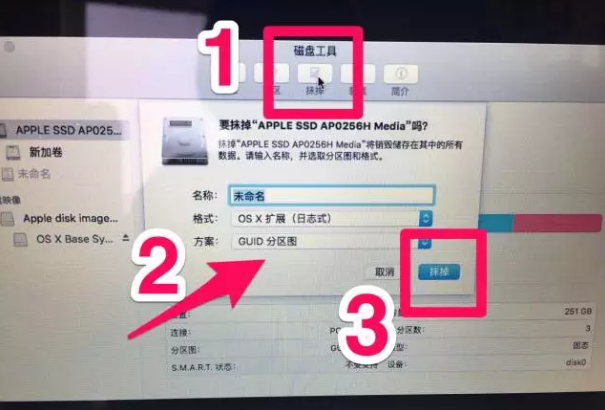
退出磁盘工具(点左上角的红叉,退出磁盘工具)。
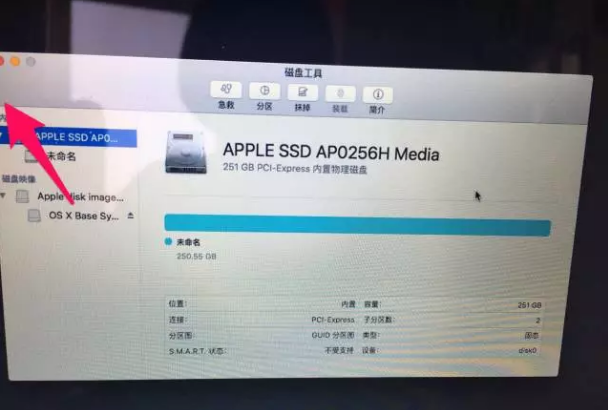
安装OS X的新副本,安装到本身的磁盘,一般叫“未命名”。
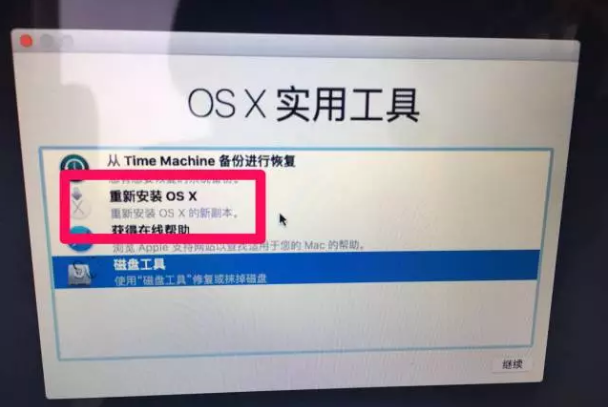
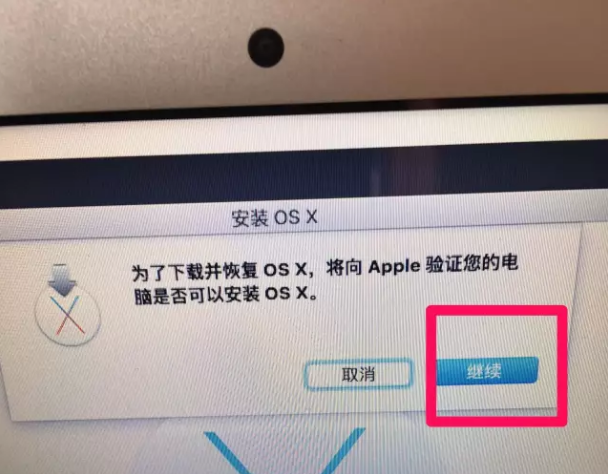
然后就黑屏了,就什么都不要动了,当最后一秒一直不动的时候,不要理它,停半个小时也是正常的。如果屏幕黑了,就是待机了,任意键唤醒就可以,不要有其他操作!
一直到,需要你输入内容的时候在动就可以了,当出现下图的时候,你就可以正常按照步骤操作了。
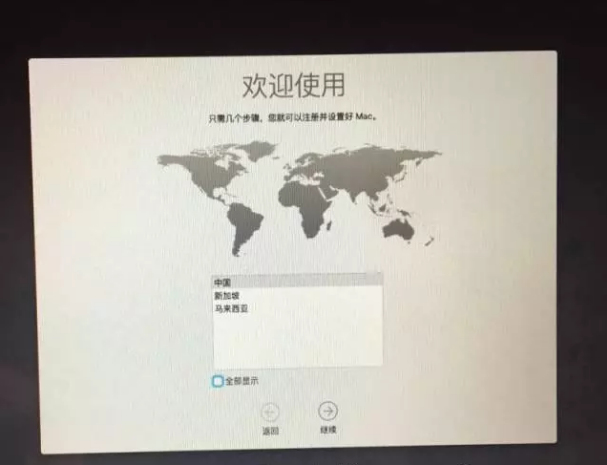
以上就是关于苹果电脑开机黑屏恢复还原系统的方法,当然,如果您的苹果电脑黑屏是因为电脑硬件导致的,这种情况您就需要送到苹果售后服务进行维修了。






 粤公网安备 44130202001059号
粤公网安备 44130202001059号